
怎么设置手机的截图方式 手机截图快捷键设置
发布时间:2024-07-09 08:26:36 来源:丰图软件园
现代手机已经成为人们生活中必不可少的工具之一,其中截图功能更是被广泛使用,想要在手机上快速进行截图操作,可以通过设置手机的截图快捷键来实现。在不同品牌和型号的手机上,设置截图快捷键的方法可能会有所不同。接下来我们就来了解一下如何在手机上设置截图快捷键,让您轻松快捷地进行截图操作。
手机截图快捷键设置
步骤如下:
1.打开手机主页面,点击【设置】,进入设置。
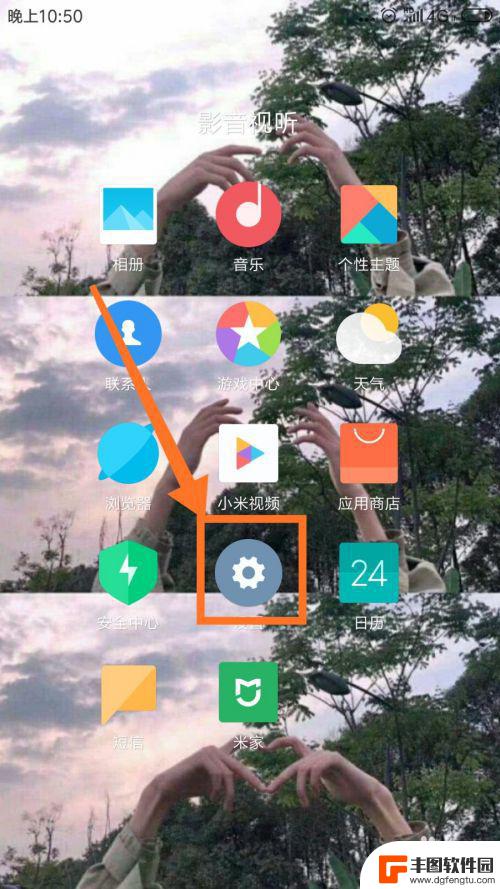
2.在设置页面中,点击【更多设置】,进入更多设置的页面。
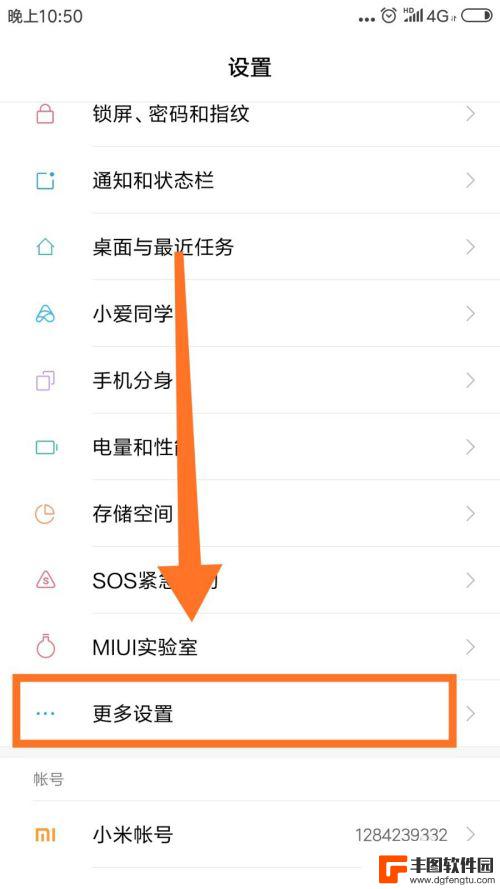
3.在更多设置中,点击【手势及按键快捷方式】。进入页面
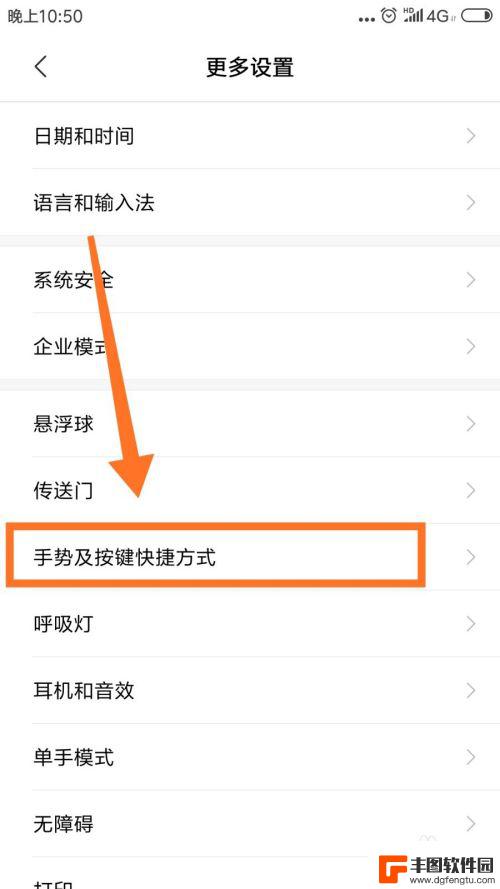
4.在页面中,点击第二栏【截屏】,进入截屏设置页面。
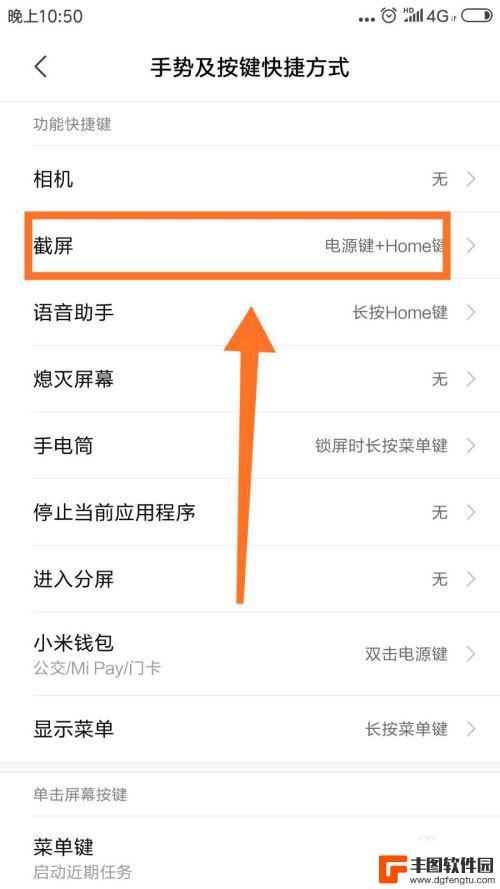
5.在截屏设置页面中,有三个一键截屏。根据个人需求进行选择,点击选择的截屏方式。
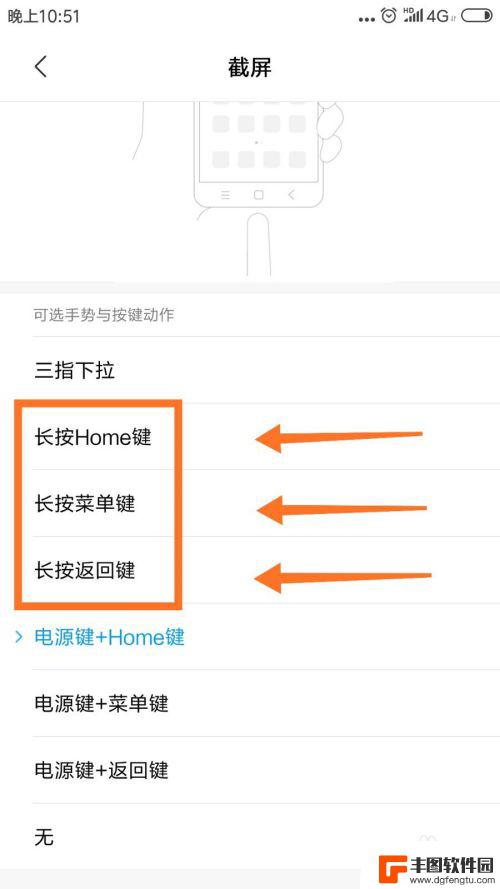
6.点击后,屏幕最底下弹出确定设置页面,点击右下角【替换】。完成一键截屏截图设置。即可。
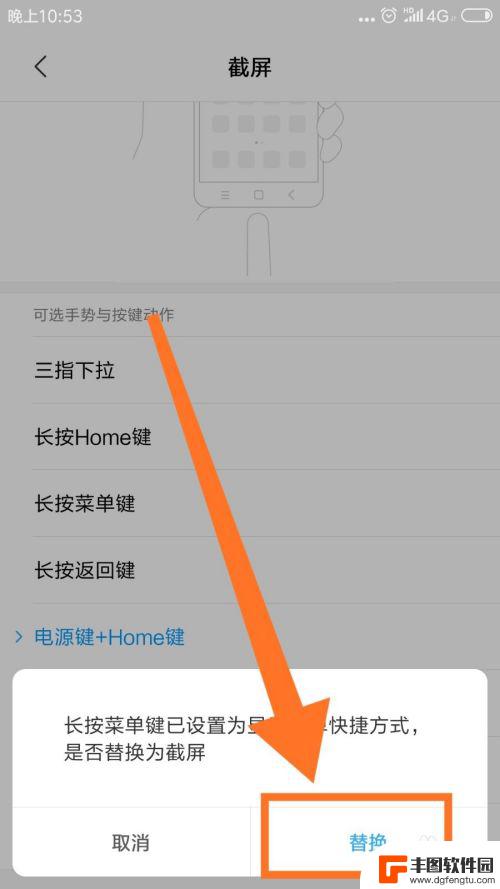
以上就是设置手机的截图方式的全部内容,如果还有不清楚的用户,可以参考以上步骤进行操作,希望对大家有所帮助。
热门游戏
- 相关教程
- 小编精选
-

手机截图方式怎么改 手机截屏快捷键修改步骤
手机截图是我们在日常生活中经常使用的功能,但是有些手机的截屏快捷键设置可能并不是我们习惯的方式,想要修改手机截屏的快捷键,其实只需要简单的几个步骤就可以实现。通过调整手机的设置...
2024-05-29
-
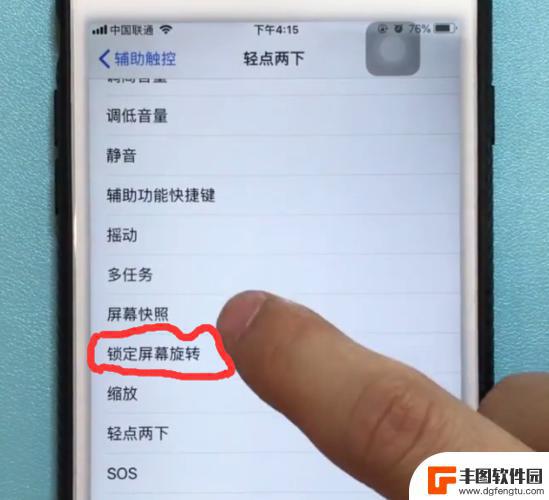
美图6s手机怎么截图 美图手机截屏快捷键设置方法
在使用美图6s手机时,经常会遇到需要截取屏幕的情况,为了方便用户快速进行截屏操作,美图手机提供了一些快捷键设置方法。通过简单的设置,用户可以轻松地实现截屏功能,无需繁琐的操作步...
2024-05-03
-
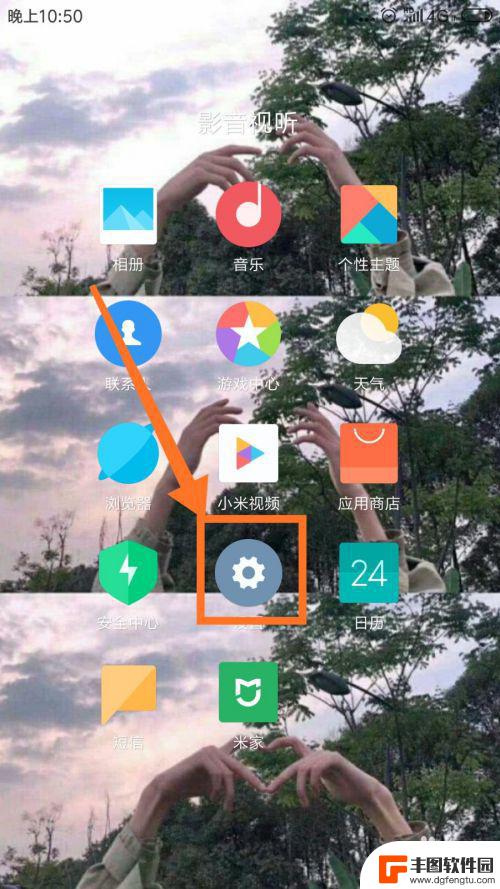
快捷截图怎么设置手机屏幕 手机一键截屏的设置方法
在日常生活中,我们经常需要用到手机截屏功能来记录重要信息或与他人分享有趣内容,而如何设置手机屏幕实现快捷截图与一键截屏,成为了许多用户关注的焦点。通过简单的设置,我们可以轻松实...
2024-03-12
-
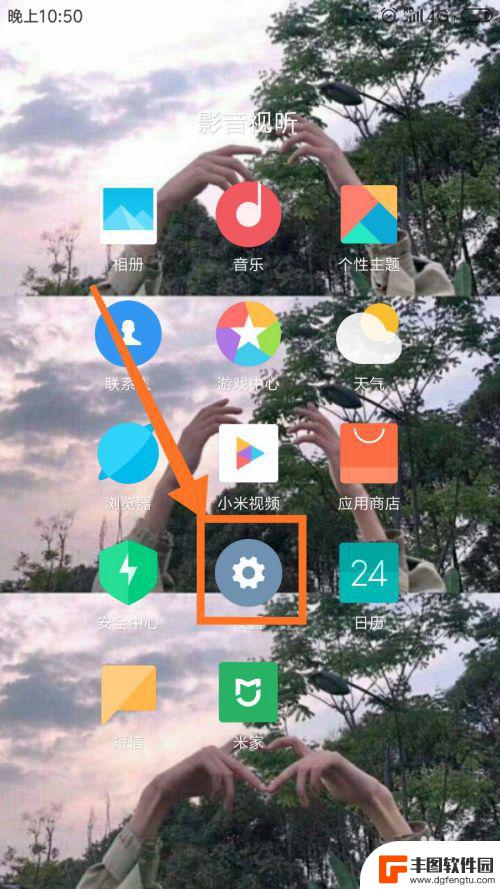
手机截图按键怎么设置 手机一键截屏设置方法
手机截图按键怎么设置,在现如今的互联网时代,手机截图功能已经成为我们使用手机的必备技能之一,无论是分享精彩瞬间,还是记录重要信息,手机截图都能帮助我们快速捕捉画面,并保存在手机...
2023-10-19
-
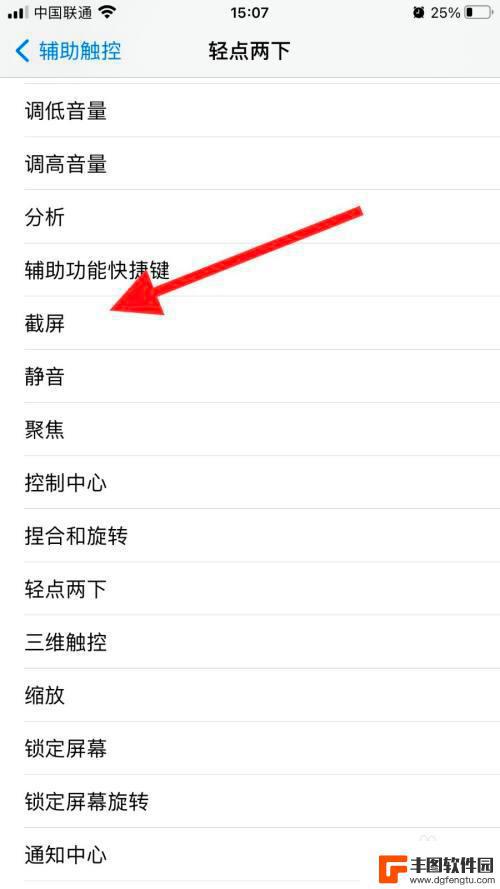
欧朋 手机怎么截图 oppo手机如何使用快捷键截图
欧朋手机作为一款功能强大的智能手机,其截图功能备受用户青睐,而在欧朋手机中,使用快捷键截图更是一种简便快捷的方式。对于那些经常需要截取手机屏幕的用户来说,掌握欧朋手机的截图技巧...
2024-08-02
-
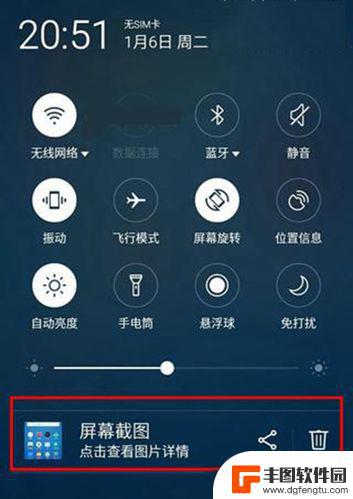
魅族e2手机怎么截屏 魅蓝E2截图快捷键设置方法
魅族e2手机作为一款备受瞩目的智能手机,其截屏功能备受用户青睐,要在魅蓝E2手机上进行截屏操作,我们可以通过简单的快捷键设置来实现。截屏功能的设置对于我们在日常使用中捕捉精彩瞬...
2024-03-28
-

苹果手机电话怎么设置满屏显示 iPhone来电全屏显示怎么设置
苹果手机作为一款备受欢迎的智能手机,其来电全屏显示功能也备受用户青睐,想要设置苹果手机来电的全屏显示,只需进入手机设置中的电话选项,然后点击来电提醒进行相应设置即可。通过这一简...
2024-11-27
-

三星山寨手机怎么刷机 山寨手机刷机工具
在当今科技发展迅速的时代,手机已经成为人们生活中不可或缺的重要工具,市面上除了知名品牌的手机外,还存在着许多山寨手机,其中三星山寨手机尤为常见。对于一些用户来说,他们可能希望对...
2024-11-27













